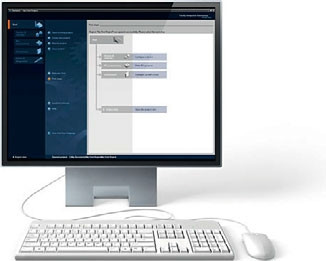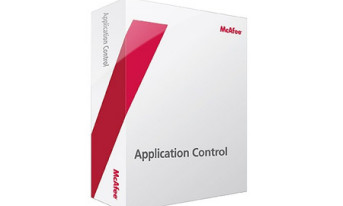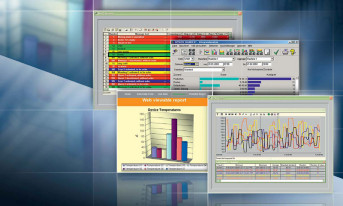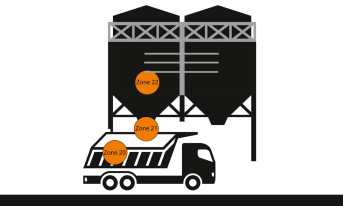W tym miesiącu przedstawiamy kolejne ważne funkcje systemu WinCC - w szczególności mechanizmy archiwizacji oraz prezentacji zmiennych procesowych i generowania meldunków systemowych. Dodatkowo poruszamy kwestie systemu raportowania oraz wydruku danych.
ARCHIWIZACJA ZMIENNYCH
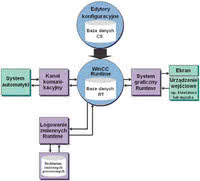
Rys. 1.
Wykorzystując archiwum zmiennych procesowych, można wyświetlić zmiany wartości procesowych zachodzące w funkcji czasu. Dane mogą być przedstawione w postaci wykresów (trendów) lub w postaci tabelarycznego zestawienia. W praktyce obrazowanie wartości zmiennych w funkcji czasu pomaga w rozpoznaniu charakteru procesu, co pozwala zoptymalizować jego pracę. Użytkownik ma dostęp do poszczególnych wartości archiwalnych procesu oraz może je analizować na wiele sposobów.
Może to pomóc np. w określeniu przyczyn ewentualnych awarii czy niestabilnego zachowania procesu. System archiwizacji jest częścią systemu WinCC i jest wykorzystywany do archiwizacji zmiennych oraz komunikatów. Składa się on z konfiguratora oraz trybu RT. Tym pierwszym jest Tag Logging. W edytorze tym można wykonywać następujące zadania:
- konfiguracja archiwum wartości procesowych oraz archiwów skompresowanych,
- definiowanie lokalizacji danych oraz okresów archiwizowania,
- definiowanie archiwizowanych zmiennych procesu.
Tag Logging Runtime jest komponentem trybu RT. Jest on używany do wpisywania wartości procesu do archiwum oraz odczytywania archiwizowanych wartości procesowych z archiwum zmiennych procesowych. Wartości procesowe mogą być przechowywane na dysku twardym, w bazie danych archiwum lub w pamięci głównej Tag Logging Runtime. Archiwizowane wartości procesowe można kompresować, aby zmniejszyć rozmiar danych.
Z kolei realizacja zapisu do archiwum może się odbywać cyklicznie lub przez zdarzenia. Archiwizowanie wartości może być wywoływane w stałych okresach lub tylko gdy wartość procesowa zmieni się o określoną wartość lub procent. Klasyczne archiwum (Process Value Archive) służy do rejestracji wartości zmiennych procesowych w ustalonych odstępach czasowych. Wartości te zapisywane są do systemowej bazy danych SQL, a następnie wykorzystywane - np. do przedstawienia historii zmiennej na wykresie bądź w tabeli.
Natomiast archiwum skompresowane (Compressed Archive) jest formą inwentaryzacji zmiennych w postaci uproszczonej według określonych zasad i pozwala na zredukowanie objętości bazy danych. Archiwum tego typu tworzy się na podstawie archiwum tradycyjnego oraz przez dodanie opcji kompresji. Przykładowo jeden wpis może być obliczany jako wartość średnia z kolejnych wartości rejestrowanych przez określony okres (minuta/godzina/ dzień, itp.) w archiwum wartości procesowych.
Dalszą konfiguracją można ustalić, czy wartości służące obliczeniom będą po wykonaniu obliczeń usunięte, czy też nadal przechowywane. Daje to nie tylko możliwość zmniejszenia objętości bazy danych rejestrowanej na dysku twardym komputera, ale również (przy procesach szybkozmiennych) graficznego wygładzenia trendu zmian wartości procesowych. Alternatywnymi metodami kompresji danych archiwalnych są - sumowanie, obliczanie wartości średniej ważonej, wybór wartości maksymalnej lub minimalnej spośród danych zgromadzonych w określonym przedziale czasowym.
PROCEDURA LOGOWANIA ZMIENNYCH
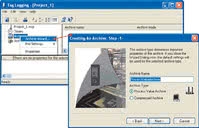
Rys. 2.
Logowanie zmiennych konfiguruje się z poziomu WinCC Explorer -> moduł Tag Logging. Po dwukrotnym kliknięciu lewym przyciskiem myszy otwarty zostanie konfigurator. Aby utworzyć archiwizację, należy kliknąć prawym klawiszem w Archives, a następnie wybrać Archive Wizard... Otwarty zostanie kreator tworzenia archiwum. W pierwszym kroku należy wprowadzić nazwę archiwum oraz jego typ. Następnie wybieramy zmienne, które powinny być archiwizowane, co zatwierdzamy, klikając przycisk Finish.
Etapem końcowym jest konfiguracja parametrów archiwizacji (np. czas oraz typ akwizycji), co wykonuje się w tabeli okna Tag Logging lub klikając zmienną prawym klawiszem i wybierając opcję Properties. Ważną cechą jest miejsce zapisu danych archiwalnych. Konfiguruje się ten parametr, klikając prawym przyciskiem myszy w nazwę utworzonego archiwum i wybierając opcję Properties -> zakładka Memory location. Możliwy jest zapis na dysk lub do pamięci RAM.
ARCHIVE CONFIGURATION
Dodatkową opcją konfiguracji archiwum jest definicja trybu rejestracji zmiennych - szybki lub wolny (TagLoggingFast/Slow). Tryb szybki dedykowany jest dla rejestracji zmian zdarzeń szybkozmiennych, np. zmiany położenia elementu, gdzie wymagane jest logowanie wartości parametrów nawet na poziomie milisekund. Baza danych jest specjalnie dostosowana do potrzeb szybkiej rejestracji wartości oraz wyposażona w dodatkowe kodowanie.
Akwizycja typu Upon change zawsze prowadzi do zapisu danych w archiwum typu TagLoggingFast. Tryb wolny natomiast przewidziany został do rejestracji procesów wolnozmiennych - np. zmian temperatury, gdzie nie jest wymagana wysoka prędkość akwizycji. Domyślną granicą czasu rozdzielającą typ archiwizacji jest 1 minuta. Czas ten konfigurować można z poziomu edytora TagLogging -> Archive Configuration -> TagLoggingFast -> Properties -> Archive Contents.
Pliki bazy danych SQL znajdujące się na dysku twardym komputera, w których zapisywane są dane z archiwów wolnych oraz szybkich, rozdzielone są na osobne foldery i znajdują się w katalogu projektu ArchiveManager. Nazwy plików archiwalnych zawierają nazwę stacji operatorskiej, nazwę projektu, typ archiwum oraz przedział czasowy, w którym gromadzone były dane. Co do samego przechowywania danych archiwalnych - możliwe jest stworzenie dodatkowych lokalizacji, w których zapisywane będą wartości logowanych zmiennych.
Foldery takie wskazać należy z poziomu okna ustawień TagLoggingFast/Slow -> Backup Configuration. Katalogi muszą zostać uprzednio utworzone ręcznie, a dane archiwalne można następnie dowolnie kopiować na zewnętrzne nośniki danych. Uwaga - aby archiwizacja danych była aktywna, konieczna jest aktywacja opcji logowania zmiennych w trybie Runtime. Należy zaznaczyć opcję we właściwościach stacji Computer ->Properties ->Startup -> Tag Logging Runtime.
Archiwum wartości procesowych zostało utworzone. Wartości zmiennych są odczytywane w określonych przez użytkownika odstępach czasu i zapisywane w zmiennej archiwalnej. Wartości archiwizowane są w określonej pamięci i dostępne tylko w trybie RT - do ich przedstawienia w postaci wykresu skonfigurowane zostanie okno wykresów. W tym celu wykorzystać należy znany już edytor Graphics Designer, w którym uruchomimy kontrolkę TrendControl.
WYŚWIETLANIE DANYCH ARCHIWALNYCH
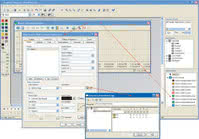
Rys. 3.
Kolejnym krokiem po utworzeniu archiwum wartości zmiennych jest ich wyświetlenie na ekranie procesowym. Konfiguruje się go we wstępnie już omówionym edytorze Graphics Designer. Aby to zrobić, należy skorzystać z obiektu WinCC OnlineTrendControl lub WinCC OnlineTableControl. Obiekt WinCC OnlineTrendControl używany jest do tworzenia okna wykresu lub trendu. W kontrolce wartości z archiwum pokazywane są jako wykres. Z kolei obiekt WinCC Online-TableControl wykorzystywany jest do tworzenia tabeli z danymi.
W oknie kontrolki wartości z archiwum są pokazywane w postaci tabeli. Obie kontrolki czytają zmienne archiwalne tylko w trybie Runtime (RT). Przykład przedstawiony na rysunku 3 pokazuje, jak skonfigurować okno trendu - odbywa się to z poziomu edytora Graphics Designer. Aby ją wykonać, konieczne jest utworzenie nowego ekranu procesowego, a następnie należy umieścić na nim obiekt WinCC OnlineTrendControl.
Z panelu Object Palette -> zakładka Controls -> ActiveX controls wybieramy WinCC OnlineTrendControl, a następnie zaznaczamy odpowiedni prostokąt w obszarze roboczym edytora graficznego w celu określenia wielkości wykresu. Automatycznie otwarte zostanie okno konfiguracyjne kontrolki. Następnie należy połączyć obiekt ze zmienną archiwalną - w tym celu w zakładce Trends w panelu Data Connection -> Tag Name klikamy wskazaną na ilustracji ikonę i wybieramy wcześniej utworzone archiwum zmiennych oraz zmienną, której wartość w czasie będzie prezentowana na wykresie.
Ustawienia pozostałych parametrów mogą pozostać domyślne. Jednak opcje, takie jak: tytuł oraz opcje okna (zakładka General -> Window), parametry osi czasu (Time axes) oraz wartości (Value axes), nazwa trendu (Trends) czy ustawienia eksportowania danych archiwalnych (Export), mogą okazać się istotne, dlatego warto zwrócić na nie uwagę. Od tego momentu wartości zapisane w zmiennej archiwalnej w trybie RT będą prezentowane w postaci trendu.
Wspomniana funkcja eksportu danych umożliwia zapis wartości archiwalnych do pliku .CSV w dowolnym momencie trwania procesu. Aby funkcja była aktywna, należy dodać do paska menu ikonę eksportu danych. W tym celu zaznaczamy opcję Export Data we właściwościach kontrolki WinCC OnlineTrendControl -> zakładka Toolbar -> Keyboard Functions. Ustawienia miejsca zapisu pliku z danymi można dokonać już w trybie RT po kliknięciu dołączonej ikony Export Data.
W celu zasymulowania wartości analogowej można utworzyć przykładowo obiekt typu suwak (Slider Object), a następnie przypisać mu zmienną lokalną (Tag Management -> Internal Tags) - np. typu unsigned 8-bit value, która z kolei będzie archiwizowana oraz przypisana do kontrolki np. trendu jak opisano powyżej. Konfiguracja kontrolki WinCC OnlineTableControl jest analogiczna do opisanego wyżej algorytmu postępowania.
DOŁĄCZANIE PLIKÓW ARCHIWALNYCH
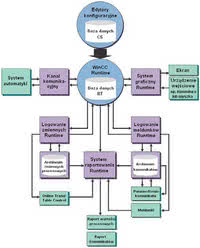
Rys. 4.
Kolejną kwestią jest obsługa danych zebranych w przeszłości (kilka miesięcy lub lat wstecz) - przykładowo przedstawienie ich w postaci trendu w trybie RT. Istnieje taka możliwość, pod warunkiem, że będzie to baza danych SQL (WinCC w wersji 6.0 lub nowszej). Bazę taką należy załączyć do kontrolki trendu w trybie Runtime poprzez opcję Connect Backup  . Aby funkcja ta była aktywna, należy dodać jej ikonę w ustawieniach kontrolki trendu poprzez edytor Graphics Designer.
. Aby funkcja ta była aktywna, należy dodać jej ikonę w ustawieniach kontrolki trendu poprzez edytor Graphics Designer.
W zakładce ustawień Toolbar -> pole Keyboard Functions zaznacza się opcję dołączenia plików archiwalnych. Korzystając z dołączonej ikony, można dodać archiwa do trendów, co daje możliwość przedstawienia ich w postaci graficznej. Należy zwrócić jednak uwagę na to, że interpretacja graficzna ukaże się w przedziale czasowym, w którym zostały zebrane dane, dlatego wymagane będzie odpowiednie przeskalowanie osi czasu.
KOMUNIKACJA OPC
Dzięki zintegrowanemu w WinCC serwerowi możliwa jest komunikacja z zewnętrznymi narzędziami - np. służącymi do raportowania danych. OPC jest jednolitym standardem pozwalającym aplikacjom systemu Windows na dostęp do danych procesowych. Ułatwia to połączenie sprzętu i oprogramowania różnych producentów. WinCC, jako klient OPC DA, może zapisywać lokalnie lub poprzez sieć (w przypadku sterowników niższego poziomu) aktualne dane procesowe, a następnie wysyłać je cyklicznie z serwera OPC DA.
Również serwer OPC DA może udostępnić aktualne dane procesowe innym kompatybilnym aplikacjom OPC (np. Microsoft Excel) do dalszego przetwarzania. Za pomocą OPC HDA (Historical Data Access) można skonfigurować dostęp do danych archiwalnych. W OPC A&E system wyświetla komunikaty WinCC jako alarmy i wspólnie z dodatkowymi wartościami procesowymi przekazuje je do użytkowników zarządzających produkcją lub całym przedsiębiorstwem.
OPC A&E i OPC HDA zawarte są w opcji WinCC/Connectivity Pack. WinCC, pracując jako serwer OPC XML, wykorzystuje własny standard XML do wysyłania danych dla systemów PPS/MES i otrzymywania z powrotem wyników zadań lub formuł.